
历经 2 年多的精心打磨,广大用户心心念念的 Debian 13 终于正式发布了!新版本带来了海量全新特性和功能改进,你可以查看我们的 Debian 13 全新安装指南。也有不少 Debian 12 用户早已跃跃欲试,想要第一时间升级到 Debian 13 稳定版本 🤪。
接下来,我就手把手教你如何从 Debian 12 平滑升级到 Debian 13,拆解每一个关键步骤,带你顺利完成这次大版本升级之旅。
01. 备份当前系统
先说重点:升级之前一定要备份!
- 建议用你最熟悉的系统快照工具,对当前的 Bookworm 系统来一次完整备份。比如,可以使用 Rsnapshot 进行系统快照。
- 当然,你也可以直接使用
tar命令,把系统里的「关键目录」打包成一个.tar.gz文件,比如这样:
sudo tar czf /bookworm.tar.gz \
--exclude=/bookworm.tar.gz \
--exclude=/dev \
--exclude=/run \
--exclude=/mnt \
--exclude=/proc \
--exclude=/sys \
--exclude=/tmp \
--exclude=/media \
--exclude=/lost+found \
/
02. 更新所有软件
升级之前,我们要确保 Debian 12 系统里的软件包都是最新:
1先更新所有软件包:
sudo apt update
sudo apt upgrade
sudo apt full-upgrade
2清理不再需要的残留软件包,并重启系统:
sudo apt --purge autoremove
sudo reboot
3看看当前 Debian 12 的最新「小版本」状态:
cat /etc/debian_version
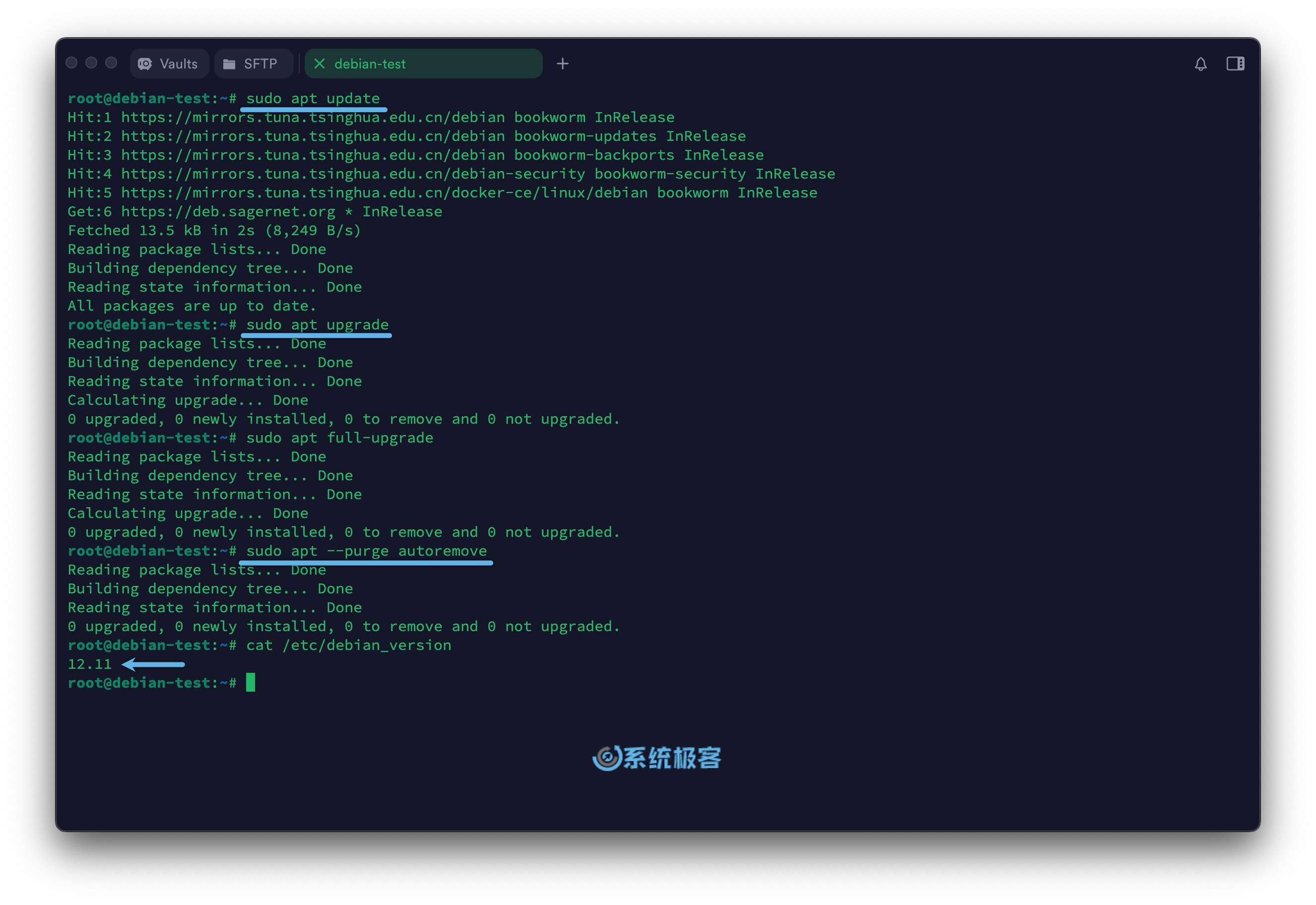
03. 检查已安装的软件包
在长期使用 Debian 12 的过程中,我们可能安装了不少来自「非官方源」的软件,比如 Google Chrome、VirtualBox、Docker 等。这些外部源可能还没有适配 Trixie,直接升级有可能会出问题。
按照最佳实践,在升级之前最好先检查一下,系统里有哪些「包」不是来自 Debian 官方源:
1列出「已安装」但不来自官方源的软件包:
sudo apt list '?narrow(?installed, ?not(?origin(Debian)))'
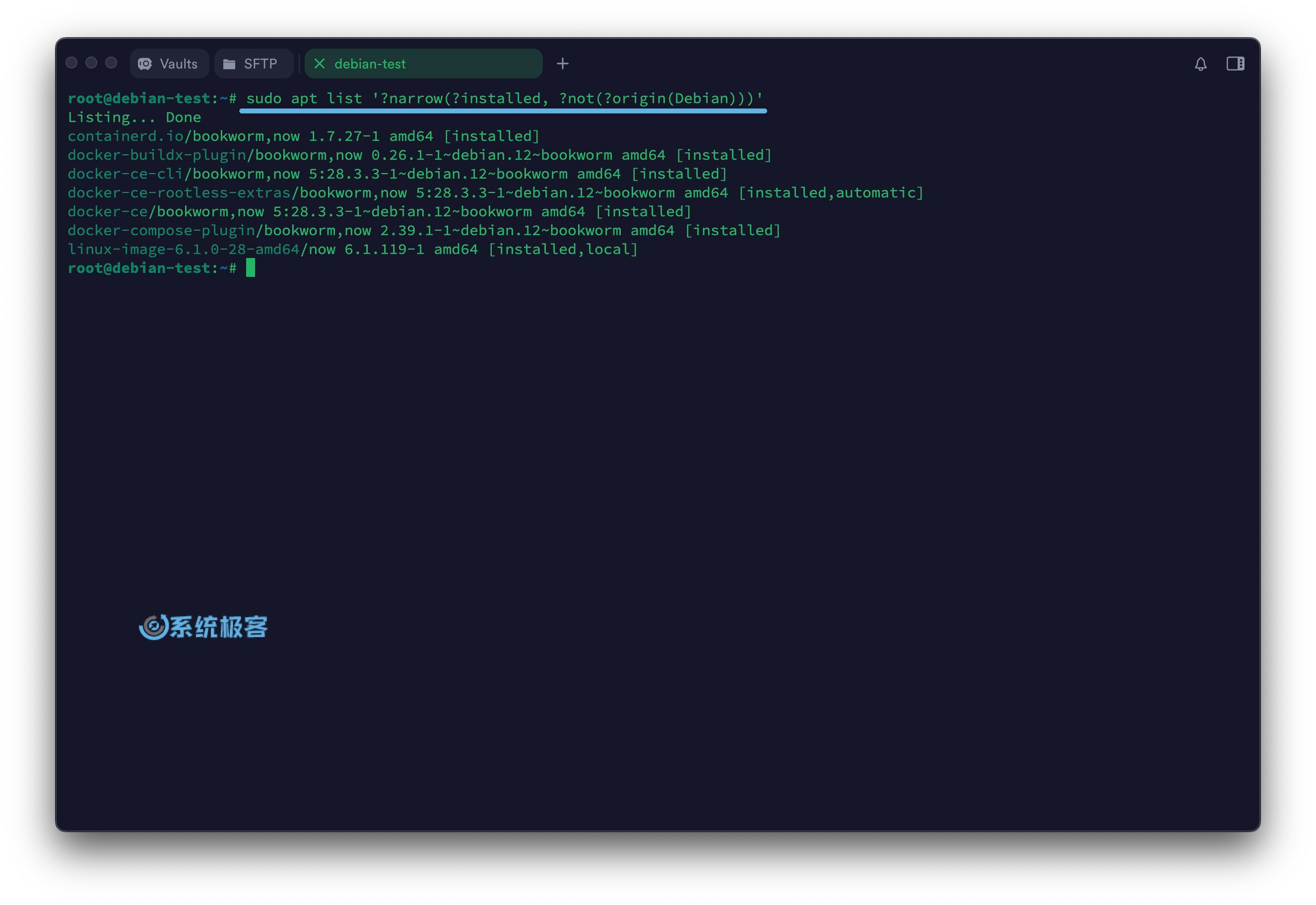
2根据你的实际情况进行处理:
- 不重要的软件,可以先卸载,等升级成功后再重新安装。
- 我们的示例中的 Docker 来自外部源,但它通常会第一时间适配新系统,我们就选择保留。
3再检查一下有没有被hold住(禁止更新)的包:
sudo apt-mark showhold
4如果有,就解锁,让它们可以更新:
sudo apt-mark unhold <软件包名称>
5如果你使用了 Debian 的 backports 源,也不用担心。来自bookworm-backports的软件包版本一般都会低于 Trixie 中的正式版本,升级时会像普通软件包一样正常更新。
04. 修改 trixie 软件源
Debian 的软件源定义在/etc/apt/sources.list和/etc/apt/sources.list.d/目录里。要从 Debian 12 升级到 Debian 13,就要先改成 Trixie 源。
1为了以防万一,建议先备份当前的源配置:
mkdir ~/apt
cp /etc/apt/sources.list ~/apt
cp -r /etc/apt/sources.list.d/ ~/apt
2把所有的bookworm改成trixie:
sudo sed -i 's/bookworm/trixie/g' /etc/apt/sources.list
sudo sed -i 's/bookworm/trixie/g' /etc/apt/sources.list.d/*
3修改完后,/etc/apt/sources.list大概长这样:
deb https://mirrors.tuna.tsinghua.edu.cn/debian/ trixie main contrib non-free non-free-firmware
deb https://mirrors.tuna.tsinghua.edu.cn/debian/ trixie-updates main contrib non-free non-free-firmware
deb https://mirrors.tuna.tsinghua.edu.cn/debian/ trixie-backports main contrib non-free non-free-firmware
deb https://mirrors.tuna.tsinghua.edu.cn/debian-security/ trixie-security main contrib non-free non-free-firmware
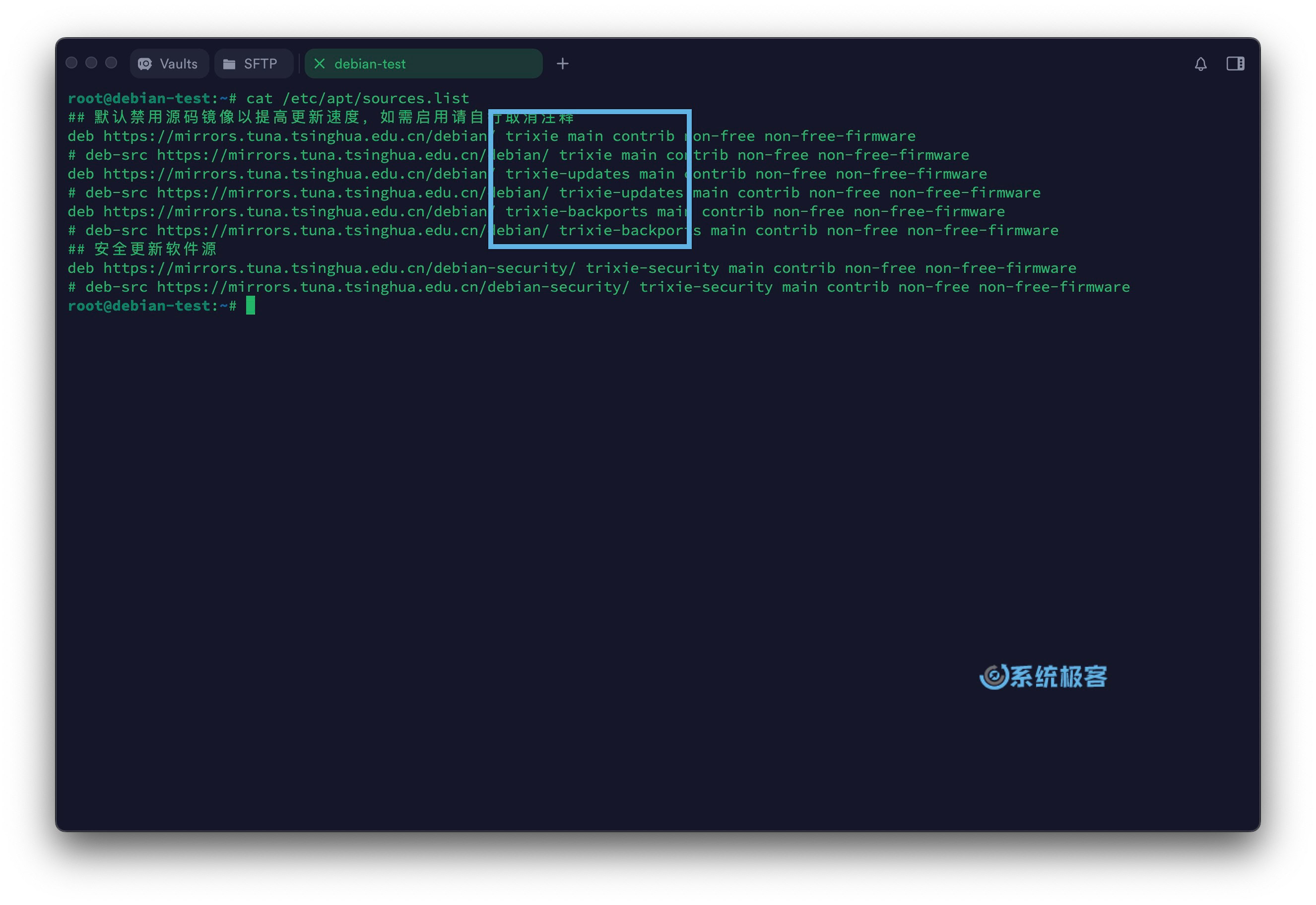
05. 执行初步的最小化升级
1这个时候,你的 Debian 12 已经准备好迎接升级。先更新一次软件源列表,让系统重新识别新仓库:
sudo apt update
2按照 Debian 官方建议,升级过程最好分成 2 步:
- 第一步:最小化升级
- 第二步:完整升级
3执行最小化升级命令(只升级已安装的软件,不新增包):
sudo apt upgrade --without-new-pkgs
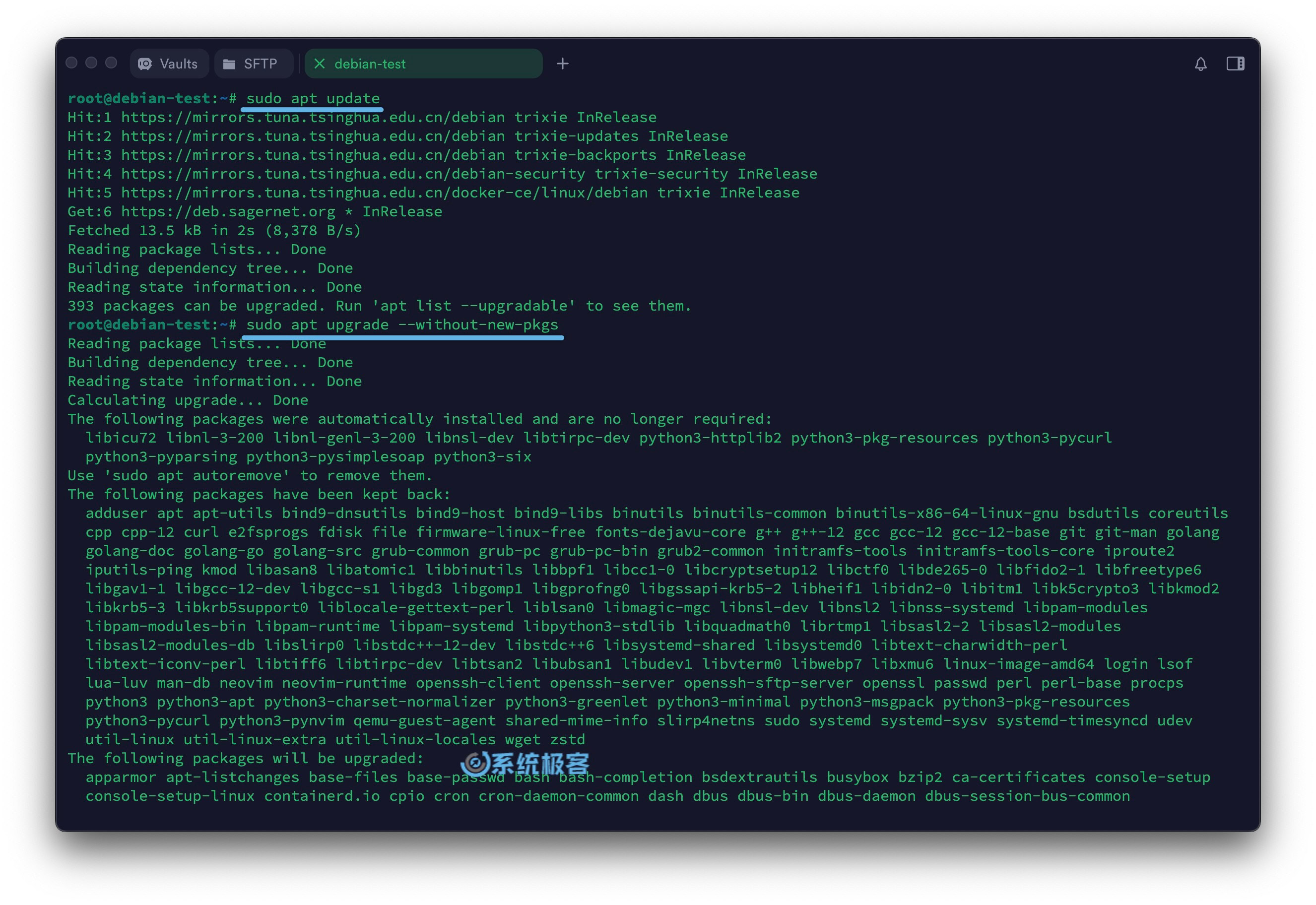
4升级时可能会弹出一些重要信息,阅读后按q退出,并继续升级。
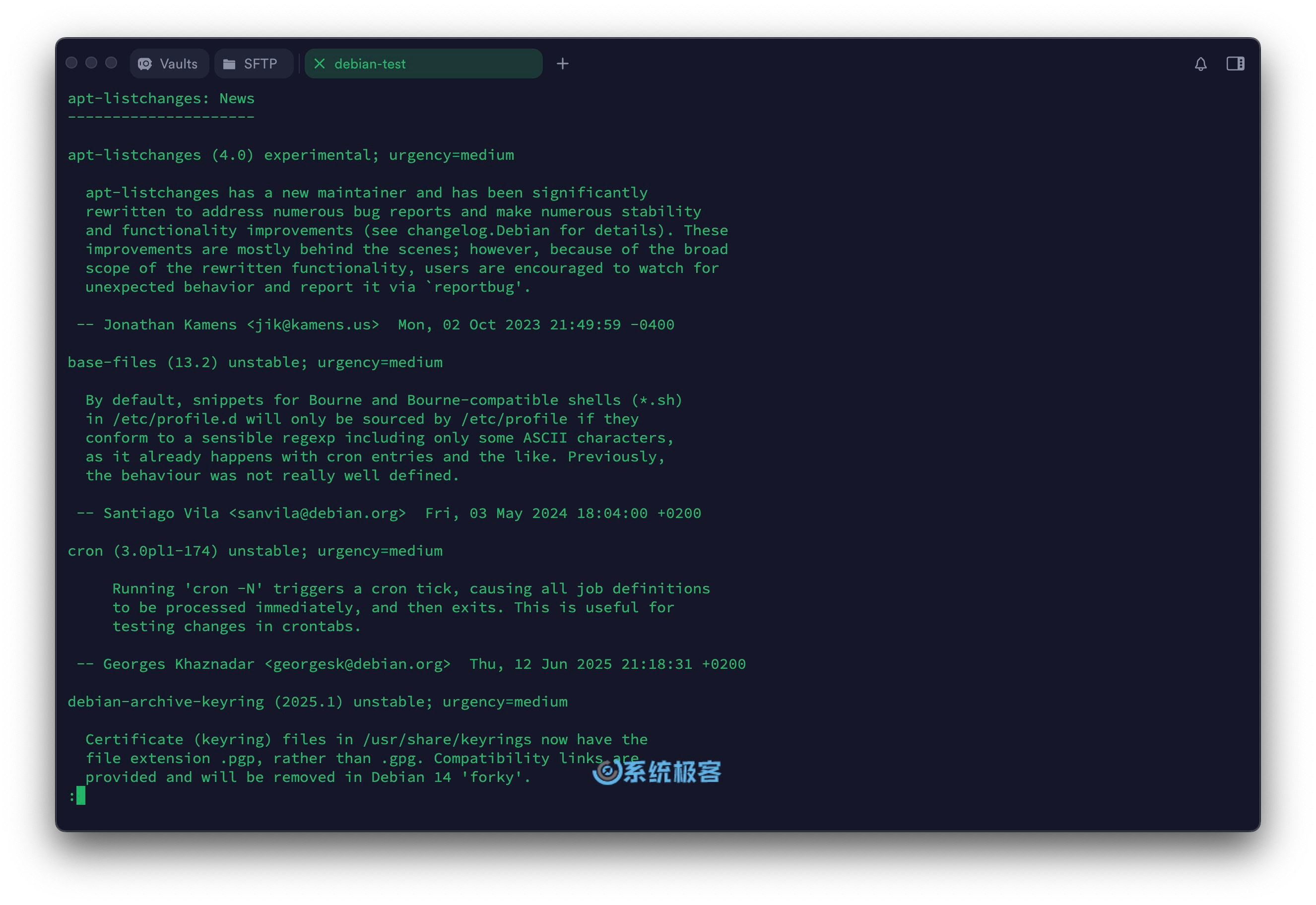
5如果提示是否允许升级时自动重启服务,选择「Yes」后回车。
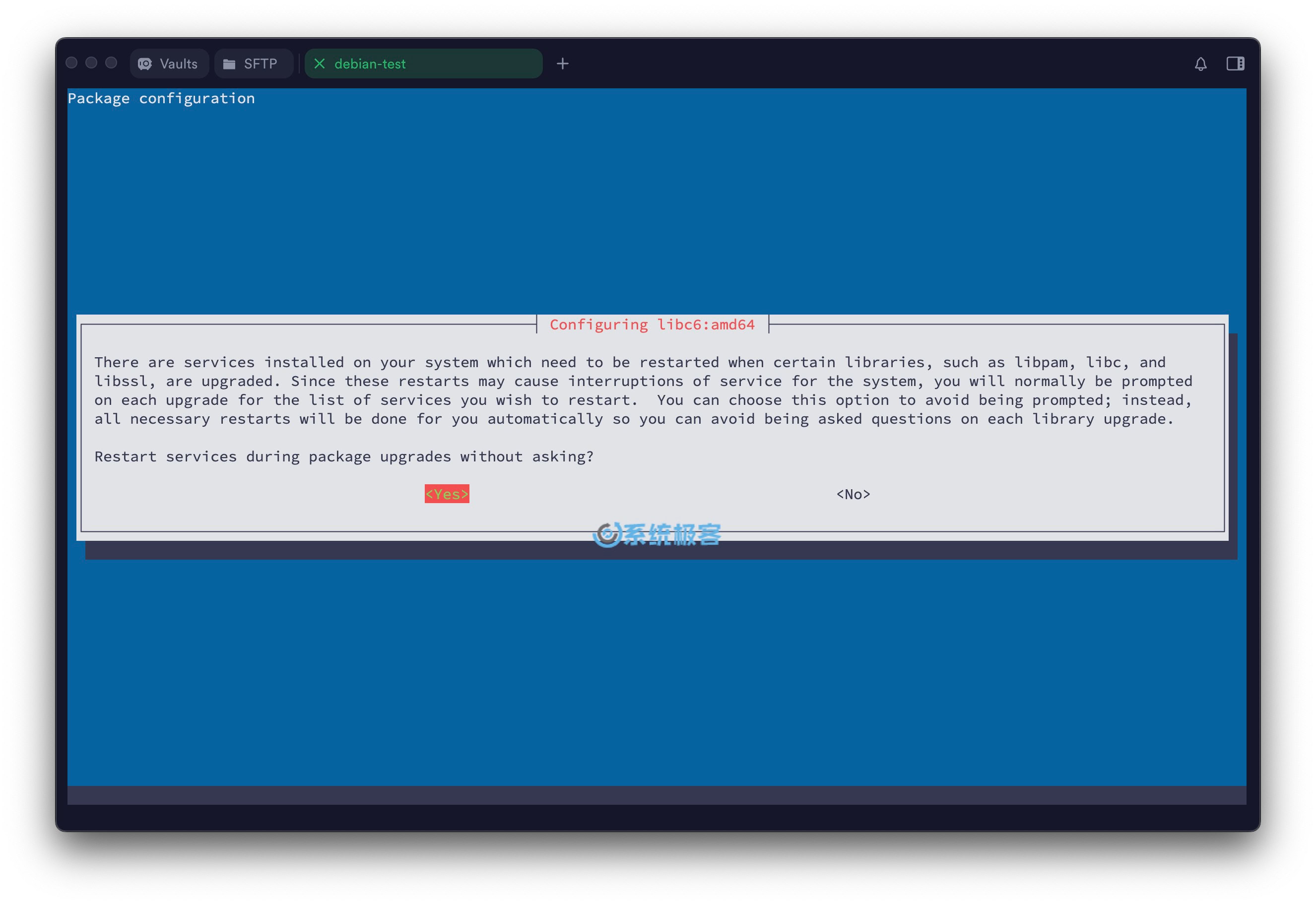
6如果问你「手动改过的配置文件要怎么处理」,不确定的话,就直接「回车」用默认选项,这通常是安全的。
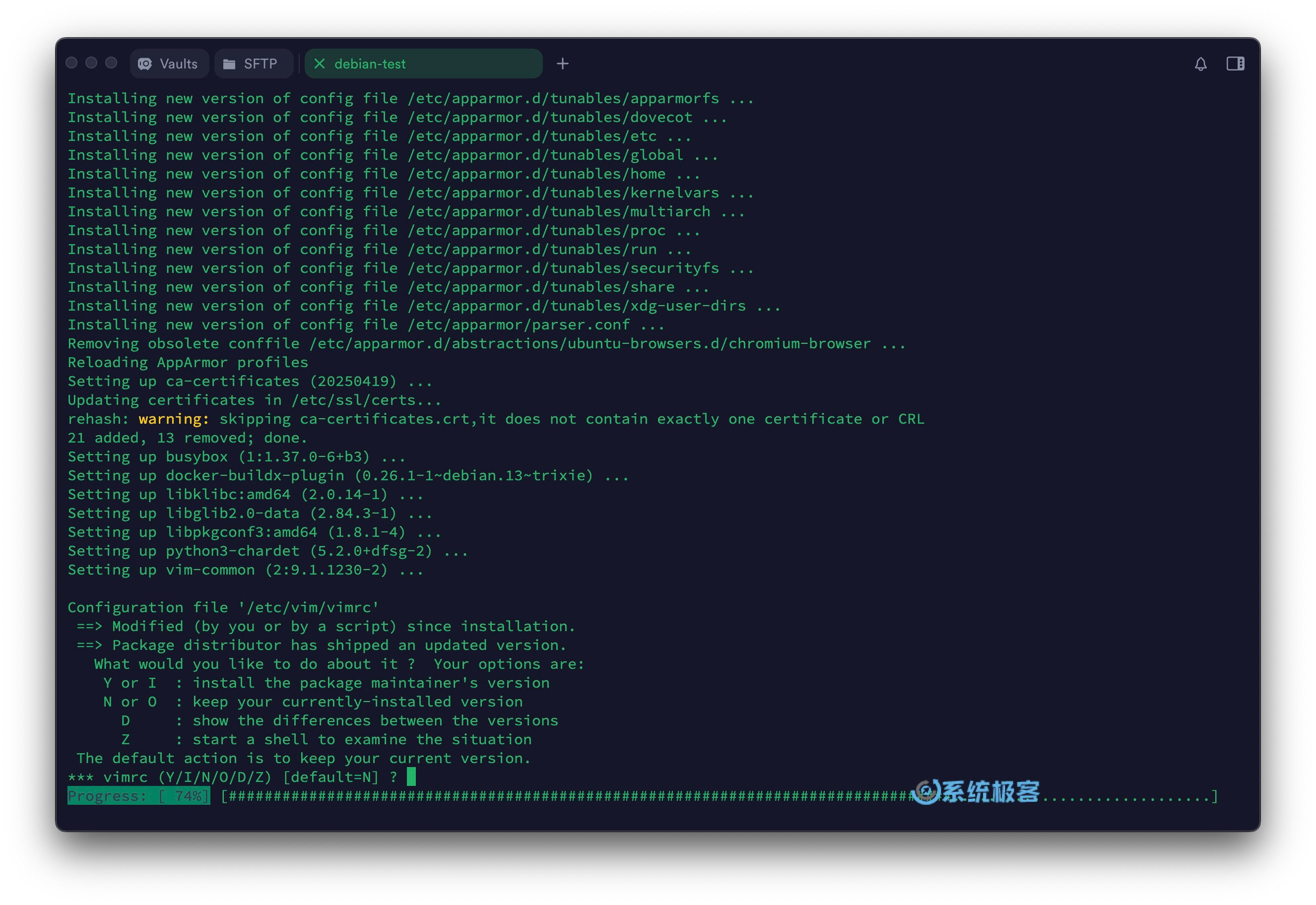
06. 正式升级到 Debian 13
1最小化升级完成后,执行完整升级:
sudo apt full-upgrade
2这时,会出现一长串软件包列表,「回车」继续,期间根据提示做必要操作。
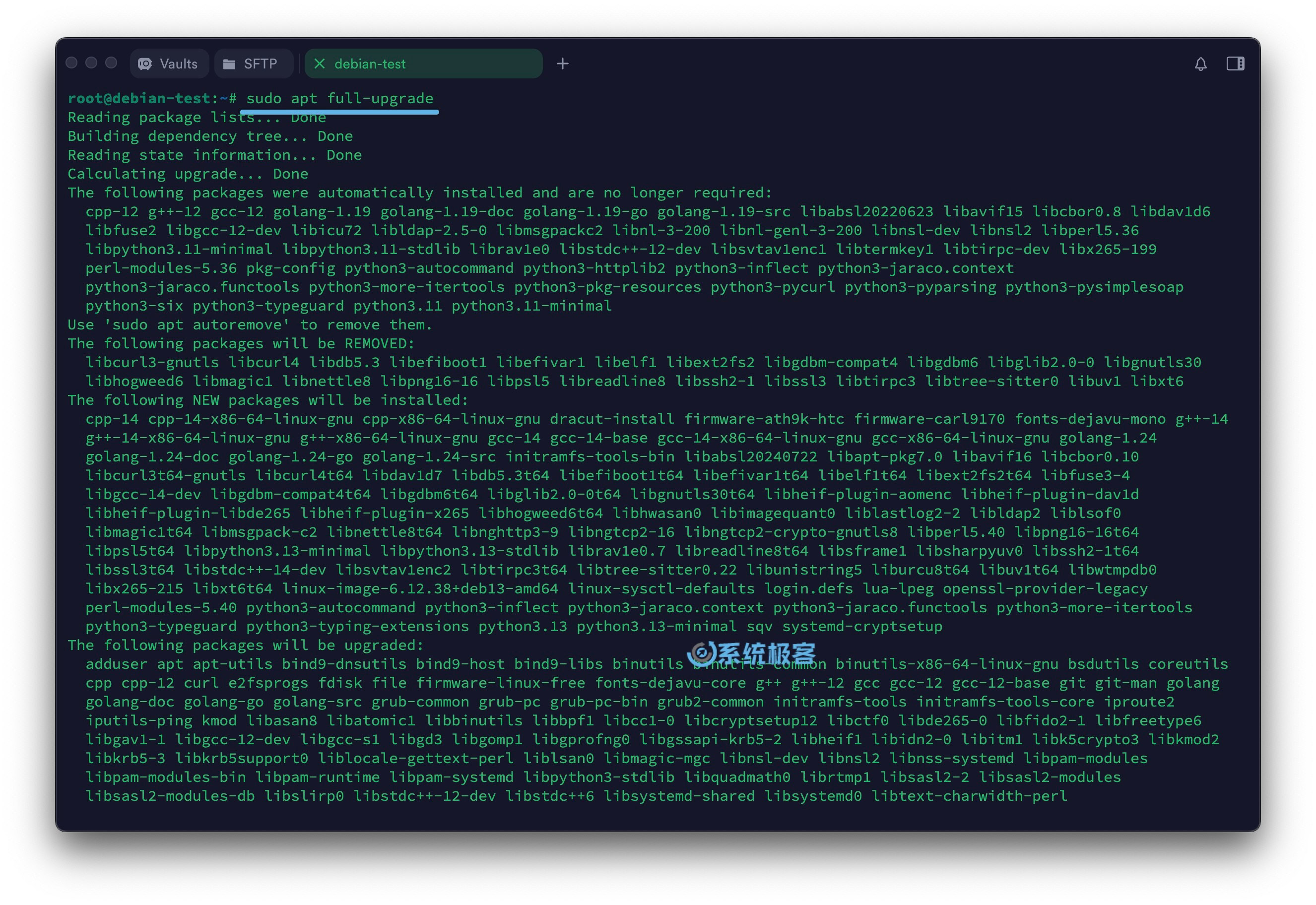
这一步会升级所有软件包,并根据需要安装新依赖、移除旧包。耗时可能会比较长,耐心等待就好 ⏰。
3升级完成后重启系统:
sudo reboot
07. 升级后的清理工作
恭喜,大功告成 👍!你的系统已经顺利从 Debian 12 升级到 Debian 13 了。现在,就登录系统,尽情享用焕然一新的 Debian 吧。
1最后,建议你清理一下不再需要的旧包:
sudo apt --purge autoremove
2清空本地 APT 缓存里的旧包文件:
sudo apt autoclean
总的来说,只要你遵循正确的步骤,从 Debian 12 升到 Debian 13 其实非常简单。升级完成后记得检查一下关键服务是否正常,应用是否运行如常。需要更多帮助的话,可以参考 Debian 官方升级文档。







谢谢,成功升级两台